Tutorial: usar el Foro de Wix
6 min
En este artículo
- Navegar por el foro de Wix
- Enviar un ticket al Equipo de Wix
- Administrar tus tickets
- Administrar tu perfil del foro
El siguiente artículo está diseñado para guiarte paso a paso en el proceso de acceder al Foro de Wix, enviarnos un ticket y administrar el perfil del foro.
Navegar por el foro de Wix
En el foro Wix, puedes navegar a través de miles de tickets enviados por otros usuarios de Wix para encontrar las respuestas a las preguntas que puedas tener.
- Inicia sesión a tu cuenta de Wix.
- Haz clic aquí.
- Ingresa una frase de búsqueda corta y precisa en el Buscador.
- Haz clic en Buscar

- Selecciona un tema del menú que se despliega o haz clic en Ver todos los resultados para ver más opciones.

- Haz clic en + Seguir para ver las actualizaciones del ticket.

Nota: Hacer clic en el botón Responder te permitirá contestar el ticket de otro usuario. No recibirás una respuesta del Equipo de Ayuda de Wix. Para aprender cómo enviar un ticket al Equipo de Soporte, ve a Enviando un ticket al Equipo de Ayuda de Wix.
Enviar un ticket al Equipo de Wix
Si no has encontrado respuesta a lo que buscas navegando en nuestro foro, puedes enviarnos un ticket.
- Inicia sesión a tu cuenta de Wix.
- Haz clic aquí.
- Desplázate hacia la parte inferior de tu pantalla.
- Haz clic en + Enviar Ticket

- Haz clic en el menú desplegable debajo de ¿Cómo podemos ayudarte? para seleccionar la categoría y subcategoría de tu tema.

- Ingresa el título de tu ticket debajo de ¿De qué se trata tu tema?
- (Opcional) Selecciona una respuesta debajo de ¿Te sirvió de ayuda?

- Ingresa tu pregunta, asegurándote de que nos proporcionas información detallada.
- Nota: Cuando sea pertinente, agrega capturas de pantalla. Para aprender cómo, haz clic aquí.
- Haz clic en Enviar Ticket.

- Nota: Para consejos de cómo enviar un ticket, haz clic aquí.
Administrar tus tickets
- Inicia sesión en tu cuenta de Wix.
- Ve a la pestanña de Ayuda desde el menú superior.

- Pasa el cursor sobre tu panel de usuario en la esquina superior derecha de tu página de Ayuda.
- Haz clic en Ver Perfil.
 \
\ - Haz clic en el título de tu ticket debajo de la categoría Tus Tickets.

- Haz clic en Responder para agregar más información.

- Ingresa la información que quieres agregar.
- Haz clic en Enviar.
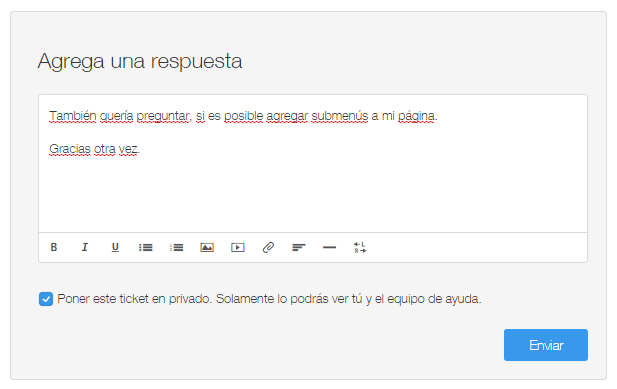
Nota: Si quieres eliminar un ticket, simplemente agrega una respuesta, diciendo que quisieras eliminar tu ticket y nosotros lo haremos por ti.
Administrar tu perfil del foro
- Inicia sesión en tu cuenta de Wix.
- Ve a la pestaña de Ayuda desde el menú superior.

- Pasa el cursor sobre tu panel de usuario en la esquina superior derecha de tu página de Ayuda.
- Haz clic en Ver Perfil.
 \
\ - Haz clic en Configuraciones de perfil al lado derecho.

- Para cambiar la foto de perfil.
1. Haz clic en Cambiar foto.

2. Selecciona un archivo de tu computadora.
3. Haz clic en Open / Abrir.
4. Arrastra la manecilla a la derecha para acercar la foto.

5. Haz clic en la foto y arrástrala para reposicionarla.

6. Haz clic en Guardar. - Cambia el nombre de tu perfil debajo de la sección Nombre.
- Nota: Editar el nombre de tu perfil no cambia el nombre de usuario en tu cuenta de Wix, por lo tanto, no afecta la URL gratis.
- Ingresa la URL de tu website debajo de la sección Sitio Web.
- Marca o desmarca la casilla No deseo recibir ningún email de notificación.
- Haz clic en Guardar Cambios

- Nota: si escoges la opción No deso recibir ningún email de notificación, puedes ver si tu ticket ha recibido alguna respuesta, haciendo clic en el ícono de la campana en tu página de Ayuda. Un número en naranja te indicará si has recibido una respuesta a tu ticket o al ticket que estás siguiendo.










 \
\





